Excel ima neke korisne značajke koje vam omogućuju uštedu vremena i mnogo veću produktivnost u svakodnevnom poslu.
Jedna takva korisna (i manje poznata) značajka u Prilagođeni popisi u Excelu.
Prije nego što dođem do načina stvaranja i korištenja prilagođenih popisa, dopustite mi prvo da objasnim što je u tome tako sjajno.
Pretpostavimo da morate unijeti brojeve imena mjeseci od siječnja do prosinca u stupac. Kako biste to učinili? I ne, ručno nije opcija.
Jedan od najbržih načina bio bi imati siječanj u ćeliji, veljaču u susjednoj ćeliji, a zatim pomoću ručke za popunjavanje povucite i dopustite Excelu da automatski popuni ostatak. Excel je dovoljno pametan da shvati da sljedeći mjesec želite ispuniti u svakoj ćeliji u koju povlačite ručicu ispune.
Nazivi mjeseci prilično su generički i stoga su prema zadanim postavkama dostupni u Excelu.
Ali što ako imate popis naziva odjela (ili naziva zaposlenika ili naziva proizvoda), a želite učiniti isto. Umjesto da ih ručno unosite ili kopirate-zalijepite, želite da se one čarobno pojave kada koristite ručicu ispune (baš kao i nazive mjeseci).
To možete i vi…
… pomoću Prilagođeni popisi u Excelu
U ovom vodiču pokazat ću vam kako stvoriti vlastite prilagođene popise u Excelu i kako ih koristiti za uštedu vremena.
Kako stvoriti prilagođene popise u Excelu
Prema zadanim postavkama, Excel već ima neke unaprijed unesene prilagođene popise koje možete koristiti za uštedu vremena.
Na primjer, ako u jednu ćeliju unesete "pon" u utor "u susjednu ćeliju, možete upotrijebiti ručicu ispune da ispunite ostatak dana. U slučaju da proširite odabir, nastavite povlačiti i ponovit će se te će vam ponovno dati naziv dana.

Dolje se nalaze prilagođeni popisi koji su već ugrađeni u Excel. Kao što vidite, to su uglavnom dani i nazivi mjeseci jer su fiksni i neće se promijeniti.

Pretpostavimo da želite stvoriti popis odjela koji vam često trebaju u Excelu, za njega možete stvoriti prilagođeni popis. Na ovaj način, sljedeći put kad budete trebali dobiti sve odjele na jednom mjestu, ne morate prebirati po starim datotekama. Sve što trebate učiniti je upisati prva dva na popis i povući.

U nastavku su navedeni koraci za stvaranje vlastitog prilagođenog popisa u Excelu:
- Kliknite karticu Datoteka

- Pritisnite Opcije. Otvorit će se dijaloški okvir 'Excel mogućnosti'

- Kliknite na naprednu opciju u lijevom oknu

- U općenitoj opciji kliknite gumb "Uredi prilagođene popise" (možda ćete se morati pomaknuti prema dolje da biste došli do ove opcije)

- U dijaloškom okviru Prilagođeni popisi uvezite popis odabirom raspona ćelija s popisom. Alternativno, naziv možete unijeti i ručno u okvir Unosi na popisu (odvojeni zarezom ili svakim imenom u novom retku)

- Pritisnite Dodaj
Čim pritisnete Dodaj, primijetili biste da vaš popis sada postaje dio prilagođenih popisa.

U slučaju da imate veliki popis koji želite dodati u Excel, možete upotrijebiti i opciju Uvoz u dijaloškom okviru.
Profesionalni savjet: Također možete stvoriti imenovani raspon i koristiti taj imenovani raspon za izradu prilagođenog popisa. Da biste to učinili, unesite naziv imenovanog raspona u polje "Uvezi popis iz ćelija" i kliknite U redu. Prednost ovoga je što možete promijeniti ili proširiti imenovani raspon i on će se automatski prilagoditi kao prilagođeni popisSada kada popis imate u pozadini programa Excel, možete ga koristiti isto kao što koristite brojeve ili nazive mjeseci s automatskim popunjavanjem (kao što je prikazano u nastavku).
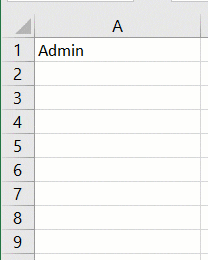
Iako je sjajno što možete brzo dobiti ove prilagođene nazive u Excelu jednostavnim povlačenjem i ispuštanjem, postoji nešto još strašnije što možete učiniti s prilagođenim popisima (o tome govori sljedeći odjeljak).
Izradite vlastite kriterije razvrstavanja pomoću prilagođenih popisa
Jedna velika stvar kod prilagođenih popisa je to što ih možete koristiti za stvaranje vlastitih kriterija razvrstavanja. Na primjer, pretpostavimo da imate skup podataka kao što je prikazano u nastavku i želite to sortirati na temelju visoke, srednje i niske.

Ne možete ovo učiniti!
Ako sortirate po abecedi, to će zajebati abecedni red (dobit ćete visoke, niske i srednje, a ne visoke, srednje i niske).
Ovdje doista blistaju prilagođeni popisi.
Možete stvoriti vlastiti popis stavki, a zatim ih upotrijebiti za sortiranje podataka. Na taj ćete način pri vrhu dobiti sve visoke vrijednosti, a zatim srednje i niske vrijednosti.
Prvi korak je stvaranje prilagođenog popisa (visoko, srednje, nisko) pomoću koraka prikazanih u prethodnom odjeljku ('Kako stvoriti prilagođene popise u Excelu‘).

Nakon što ste izradili prilagođeni popis, možete upotrijebiti korake u nastavku za sortiranje na temelju njega:
- Odaberite cijeli skup podataka (uključujući zaglavlja)
- Kliknite karticu Podaci

- U grupi Sortiranje i filtriranje kliknite ikonu Sortiraj. Ovo će otvoriti dijaloški okvir Sortiranje

- U dijaloškom okviru Sortiranje napravite sljedeće odabire:
- Poredaj po stupcu: Prioritet
- Sortiraj na: Vrijednosti ćelija
- Redoslijed: prilagođeni popisi. Kad se dijaloški okvir otvori, odaberite kriterije razvrstavanja koje želite koristiti, a zatim kliknite U redu.

- Pritisnite U redu
Gore navedeni koraci odmah bi razvrstali podatke pomoću popisa koji ste stvorili i koristili kao kriterije prilikom sortiranja (Visoko, Srednje, Nisko u ovom primjeru).

Neki primjeri gdje možete koristiti prilagođene popise
Ispod su neki od slučajeva u kojima vam stvaranje i upotreba prilagođenih popisa može uštedjeti vrijeme:
- Ako imate popis koji morate unijeti ručno (ili kopirati-zalijepiti iz nekog drugog izvora), možete izraditi prilagođeni popis i umjesto toga ga koristiti. Na primjer, to mogu biti nazivi odjela u vašoj organizaciji ili nazivi proizvoda ili regije/zemlje.
- Ako ste učitelj, možete stvoriti popis imena svojih učenika. Na taj način, kada ih sljedeći put ocjenjujete, ne morate brinuti o tome da ćete ručno unijeti imena učenika ili ih kopirati s nekog drugog lista. Time se također osigurava manje šanse za pogreške.
- Kada trebate sortirati podatke na temelju kriterija koji nisu ugrađeni u Excel. Kao što je opisano u prethodnom odjeljku, možete koristiti vlastite kriterije razvrstavanja tako da napravite prilagođeni popis u Excelu.
Dakle, ovo je sve o čemu trebate znati Stvaranje prilagođenih popisa u Excelu.
Nadam se da vam je ovo bilo korisno.








